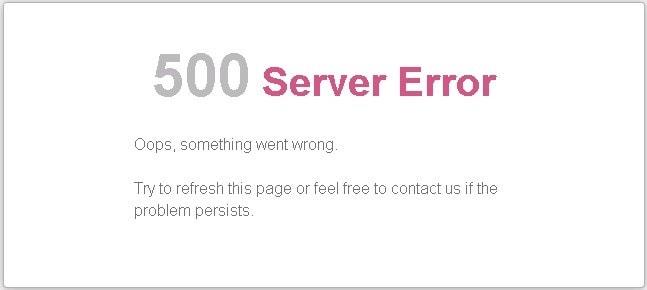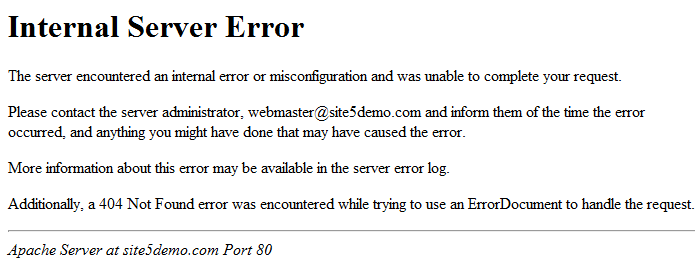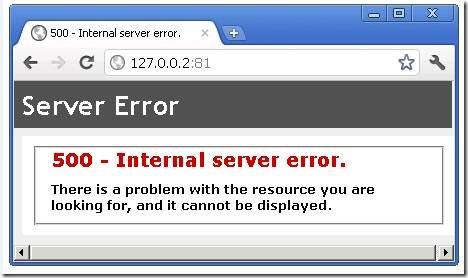Σφάλμα 500 Εσωτερικό σφάλμα διακομιστή ενδέχεται να εμφανιστεί λόγω ορισμένων προβλημάτων που παρουσιάζονται στον διακομιστή ιστότοπου που επισκέπτεστε. Για παράδειγμα, υπάρχουν πάρα πολλά άτομα που έχουν πρόσβαση ταυτόχρονα, το αρχείο .htaccess είναι κατεστραμμένο ή ο διακομιστής δεν μπορεί να προσδιορίσει ποιο ακριβώς είναι το πρόβλημα.
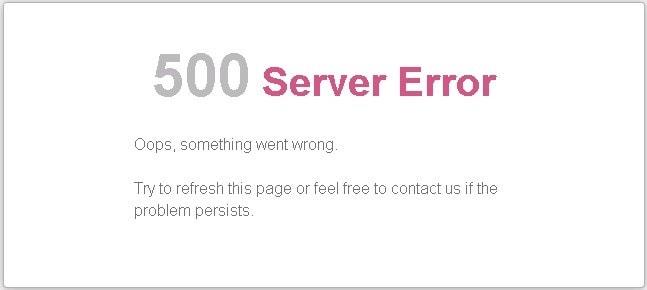
Τι είναι το εσωτερικό σφάλμα διακομιστή 500;
Σφάλμα 500 Εσωτερικός διακομιστής εμφανίζεται στο παράθυρο του προγράμματος περιήγησης κατά την περιήγηση στο web. Διαφορετικοί ιστότοποι σχεδιασμού θα έχουν διαφορετικά μηνύματα που δείχνουν αυτό το σφάλμα. Ωστόσο, το περιεχόμενο ειδοποίησης έχει συνήθως την ακόλουθη μορφή:
- 500 Εσωτερικό σφάλμα διακομιστή
- HTTP 500 - Εσωτερικό σφάλμα διακομιστή
- Προσωρινό σφάλμα (500)
- Εσωτερικό Σφάλμα Διακομιστή
- Εσωτερικό σφάλμα HTTP 500
- 500 λάθη
- Σφάλμα HTTP 500
- 500. Αυτό είναι λάθος
Σφάλμα 500 Εσωτερικός διακομιστής μπορεί να εμφανιστεί λόγω ορισμένων προβλημάτων που παρουσιάζονται στον διακομιστή ιστότοπου που επισκέπτεστε. Για παράδειγμα, υπάρχουν πάρα πολλά άτομα που έχουν πρόσβαση ταυτόχρονα, το αρχείο .htaccess είναι κατεστραμμένο... ή ο διακομιστής δεν μπορεί να προσδιορίσει ποιο ακριβώς είναι το πρόβλημα.
Διορθώστε το σφάλμα εσωτερικού διακομιστή 500
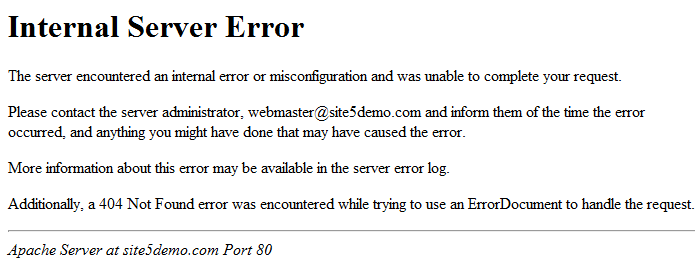
1. Φορτώστε ξανά ή ανανεώστε τη σελίδα
Σφάλμα 500 Το σφάλμα εσωτερικού διακομιστή είναι μόνο ένα προσωρινό σφάλμα στο διακομιστή Web. Επομένως, μπορείτε να διορθώσετε αυτό το σφάλμα φορτώνοντας ξανά ή ανανεώνοντας (πατήστε το πλήκτρο F5) την ιστοσελίδα για να φορτώσετε ξανά την ιστοσελίδα στην οποία θέλετε να αποκτήσετε πρόσβαση.
2. Εκκαθαρίστε την προσωρινή μνήμη του προγράμματος περιήγησης
Εάν υπάρχει πρόβλημα με την προσωρινή μνήμη του ιστότοπου, μπορεί να προκαλέσει σφάλμα 500. Ωστόσο, αυτό συμβαίνει σπάνια. Εάν συμβεί, ο απλούστερος τρόπος για να το διορθώσετε είναι να διαγράψετε την προσωρινή μνήμη του προγράμματος περιήγησής σας.
Αναφορά: Πώς να διαγράψετε την προσωρινή μνήμη και τα cookies στο Chrome, το Firefox και το Coc Coc
3. Διαγράψτε τα cookies στο πρόγραμμα περιήγησής σας
Σε ορισμένες περιπτώσεις, μπορείτε να διαγράψετε τα cookies στο πρόγραμμα περιήγησής σας για να διορθώσετε το σφάλμα εσωτερικού διακομιστή 500. Αφού διαγράψετε όλα τα cookies στο πρόγραμμα περιήγησης, επανεκκινήστε το πρόγραμμα περιήγησης και μεταβείτε ξανά στον ιστότοπο.
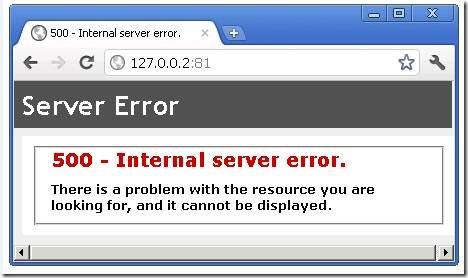
Διορθώστε ορισμένα άλλα 500 εσωτερικά σφάλματα διακομιστή
Οι περισσότερες από τις αιτίες του 500 Internal Server Error οφείλονται στον διακομιστή. Ακολουθούν ορισμένα βασικά σφάλματα και πώς να τα διορθώσετε:
Σφάλμα λανθασμένων δικαιωμάτων αρχείων : Η αιτία του 500 Internal Server Error μπορεί να οφείλεται στο ότι έχετε ορίσει λανθασμένα δικαιώματα για αρχεία ή φακέλους στο διακομιστή. Δείτε το σφάλμα που εμφανίζεται στη διεύθυνση URL και επιβεβαιώστε τα δικαιώματα για αρχεία και φακέλους.
Σφάλμα λήξης χρονικού ορίου διακομιστή PHP: Αυτό το σφάλμα εμφανίζεται συχνά σε διακομιστές Linux ή Unix που εκτελούν PHP. Εάν υπάρχει κάποιο σφάλμα στο lib/package PHP και ο διακομιστής δεν μπορεί να διαβάσει το αρχείο PHP, θα προκαλέσει ένα εσωτερικό σφάλμα διακομιστή 500.
Σε ορισμένες περιπτώσεις, το σφάλμα 500 παρουσιάζεται επειδή ο διακομιστής είναι υπερφορτωμένος, ο όγκος της επισκεψιμότητας είναι υπερβολικός και δεν μπορεί να προσαρμοστεί.
Σφάλμα αρχείου .htaccess : Εάν το αρχείο .htaccess στον διακομιστή σας είναι κατεστραμμένο ή περιέχει πολλούς κωδικούς σφάλματος, θα προκαλέσει ένα εσωτερικό σφάλμα διακομιστή 500. Για να διορθώσετε το σφάλμα 500, θα πρέπει να βεβαιωθείτε ότι δεν υπάρχουν σφάλματα στο αρχείο .htaccess.
Ο απλούστερος τρόπος για να επαληθεύσετε εάν η αιτία του εσωτερικού σφάλματος διακομιστή 500 οφείλεται στο αρχείο .htaccess είναι να διαγράψετε ή να μετακινήσετε το αρχείο και, στη συνέχεια, να φορτώσετε ξανά ή να ανανεώσετε ξανά τον ιστότοπο. Εάν το σφάλμα 500 δεν υπάρχει πλέον, η αιτία του σφάλματος είναι το αρχείο .htaccess.
Ανατρέξτε σε μερικά ακόμη άρθρα παρακάτω:
Καλή τύχη!